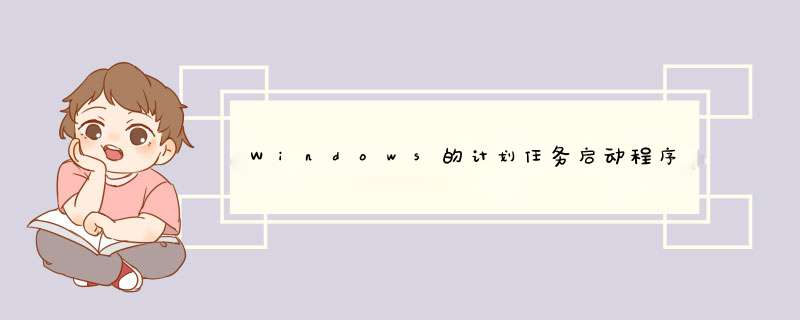
1,同时按下键盘上的win+r键,输入数激“taskmgr”,然后按下回车,打开任务管理器窗口。
2,打开任务管理器之后,滑毕此点击上方的“启动”选项卡。
3,在启动选项卡中,找到想要设置的启动程序,点击该程序。
4,右键点击,就可以在d出的菜单中进行“信迅启用/禁用”和设置属性等 *** 作,来设置启动程序参数。
1、在桌面找到“我的电脑”,右击,d出窗口,找到“闹嫌搜管理”,如下图所示:
2、点击“管理”,出现新的窗口,即是计算机管理窗口,找到“任务计划程序”,展开,找到“任务计划程序库”,点击“任务计划程序库”,右边就会出现任务计划程序任务列表,这样就查询到了,如下图所示:
3、右击“任务计划程序库”,d出新窗口,点击“创建基本任务”,会d出新的窗口,如下图所示:
4、在新窗口中输入任务名称和描述,我液历以每天下班需要关机,建立一个任务计划程序。如下图所示:
5、然后点击“下一步”,到“触发器”填写这一栏,希望该任务合适开始,可根据自身的需求进行选择!每天下班关机,选择“每周”,点击“下一步”,进行星期和具体时间选择。
6、点击“下一步”,希望该任务执行什么 *** 作?选择“启动程序”,点击“下一步”,进行“程序或脚本”和“参数”填写,本次以自动关机为例,因此在“程序或脚本”中填写“shutdown”,参数那边写“-s-f-t 60”,如下图所示:
7、点击“下一步”,就可以看到本次“任务计划程序”的所有参数,点击“完成”,就完成了本次自动关机-任务者册计划程序的建立。
欢迎分享,转载请注明来源:内存溢出

 微信扫一扫
微信扫一扫
 支付宝扫一扫
支付宝扫一扫
评论列表(0条)